डेटा खोए बिना सभी iOS समस्याओं जैसे टूटी हुई स्क्रीन, अटकने की समस्या आदि को ठीक करें।
iPhone 16 पर कॉल फेल होने की समस्या को कैसे ठीक करें? कारण जो आपको पता होने चाहिए
यह वाकई निराशाजनक है कि जब आप किसी को कॉल करना चाहते हैं, तो आपका iPhone कॉल विफल त्रुटि दिखाता रहता है! यह भी परेशान करने वाला है, खासकर तब जब आप किसी को ज़रूरी कामों के लिए कॉल करना चाहते हैं। आप शायद इस त्रुटि से भी परेशान हैं, जो आपको इसे ठीक करने का तरीका खोजने के लिए प्रेरित करती है। खैर, शुक्र है, आपकी खोज प्रक्रिया आपको यहाँ ले आई। इस पोस्ट में 12 प्रभावी तरीके बताए गए हैं जो आपको दिखाते हैं कि iPhone पर कॉल विफल होने पर उसे कैसे ठीक किया जाए। तो, बिना किसी देरी के, अभी उन्हें एक्सप्लोर करना शुरू करें!
गाइड सूची
iPhone 16 पर मेरी कॉल क्यों विफल हो जाती है? अपने iPhone पर कॉल फेल होने की समस्या को ठीक करने के 12 कारगर तरीके अपने iPhone पर कॉल विफल होने की समस्या को कैसे ठीक करें के बारे में अक्सर पूछे जाने वाले प्रश्नiPhone 16 पर मेरी कॉल क्यों विफल हो जाती है?
इस पोस्ट के 12 प्रभावी तरीकों पर चर्चा करने से पहले, आप पूछ सकते हैं, "जब iPhone पर कॉल विफल हो जाती है तो इसका क्या मतलब होता है?" खैर, इसका मतलब केवल यह है कि आपके सेलुलर सिग्नल/नेटवर्क, प्रदाता, भौतिक सिम कार्ड या सॉफ़्टवेयर बग के साथ कोई समस्या हो सकती है।
अब, मेरे iPhone पर कॉल क्यों विफल हो रहे हैं? कुछ कारण हैं जिनकी वजह से आपको अचानक यह समस्या हुई। इस पोस्ट में उनमें से कुछ को नीचे सूचीबद्ध किया गया है; उन्हें देखें!
- सेलुलर सिग्नल त्रुटि - उल्लिखित समस्या आमतौर पर तब होती है जब आप अस्थिर सिग्नल वाले स्थान पर फोन कॉल करने का प्रयास करते हैं।
- अनुचित स्थान/क्षतिग्रस्त सिम कार्ड - दूसरा कारण आपके आईफोन के सिम ट्रे पर आपके सिम कार्ड को अनुचित तरीके से रखना या भौतिक क्षति हो सकती है।
- सॉफ्टवेयर समस्या - यह आपके iPhone के विभिन्न समस्याग्रस्त सिस्टम के कारण भी हो सकता है।
अपने iPhone पर कॉल फेल होने की समस्या को ठीक करने के 12 कारगर तरीके
अब जब आपने iPhone पर कॉल फेल होने की समस्या के संभावित कारणों का पता लगा लिया है, तो अब समय आ गया है कि आप इस पोस्ट में बताए गए इसे ठीक करने के 12 कारगर तरीकों को जानें! तो, बिना किसी देरी के, उनमें से प्रत्येक को आज़माएँ और देखें कि कौन सा तरीका कॉल फेल होने की समस्या को ठीक करने में आपकी मदद करता है।
1. एक क्लिक में iPhone पर कॉल फेल होने की समस्या को ठीक करने का अंतिम तरीका
पहला तरीका जो आपको दिखा सकता है कि iPhone पर विफल कॉल को कैसे ठीक किया जाए, वह है पेशेवर का उपयोग करना 4Easysoft iOS सिस्टम रिकवरी टूल। यह टूल कॉल फेल होने सहित 50+ iOS सिस्टम समस्याओं को कुशलतापूर्वक और तेज़ी से ठीक कर सकता है। यह एक वन-क्लिक फ़िक्स सुविधा प्रदान करता है जो समस्या को जल्दी और बिना किसी डेटा हानि के ठीक करता है। इसके अलावा, हालांकि यह समस्या को जल्दी ठीक करता है, यह आपके लिए उच्च सफलता दर के साथ इसे हल कर सकता है! अब, ये इस टूल की उन्नत सुविधाओं की एक झलक मात्र हैं। यदि आप और अधिक जानना चाहते हैं, तो नीचे दी गई सूची देखें!

फर्मवेयर पैकेज डाउनलोड करके मुफ्त iOS संस्करण अपग्रेड और डाउनग्रेड करें।
सरल समस्याओं के लिए मानक मोड और अज्ञात समस्याओं के लिए उन्नत मोड।
100% सुरक्षित फिक्सिंग प्रक्रिया, जो बिना सहेजे सभी डेटा को स्कैन और बैकअप करती है।
iOS 17/18 के साथ iPhone 4S/4 से iPhone 16 तक सभी iPhone मॉडल और संस्करणों का समर्थन करें।
100% सुरक्षित
100% सुरक्षित
4Easysoft iOS सिस्टम रिकवरी टूल का उपयोग करके iPhone पर कॉल विफल होने की समस्या को कैसे ठीक करें:
स्टेप 1अपने कंप्यूटर पर 4Easysoft iOS सिस्टम रिकवरी टूल डाउनलोड और इंस्टॉल करें। फिर, टूल लॉन्च करें, "iOS सिस्टम रिकवरी" विकल्प चुनें, और अपने iPhone को USB केबल के ज़रिए कंप्यूटर से लिंक करें। उसके बाद, "स्टार्ट" बटन पर क्लिक करें।

चरण दोइसके बाद, आपके डिवाइस के बारे में सारी जानकारी टूल के इंटरफ़ेस पर प्रदर्शित होगी। प्रदर्शित जानकारी पढ़ने के बाद, "ठीक करें" बटन पर क्लिक करें।

चरण 3फिर, "मानक और उन्नत" मोड के बीच चुनें। यदि आप मानक चुनते हैं, तो यह डेटा हानि के बिना समस्या को ठीक कर देगा। अन्यथा, यदि आप उन्नत चुनते हैं, तो यह डेटा हानि के साथ समस्या को ठीक कर देगा लेकिन उच्च सफलता दर के साथ। उसके बाद, "पुष्टि करें" बटन पर क्लिक करें।

चरण 4फिर, अपने iPhone के लिए उपयुक्त श्रेणी, प्रकार और मॉडल चुनें। इसके बाद, अलग-अलग संस्करणों वाले फ़र्मवेयर का चयन करें और "डाउनलोड" बटन पर क्लिक करें। फिर, समस्या को ठीक करना शुरू करने के लिए "अगला" बटन पर क्लिक करें, और बस! इस टूल का उपयोग करके आप iPhone पर विफल कॉल को ठीक कर सकते हैं!

2. फ़ोन ऐप बंद करें और पुनः लॉन्च करें
"आईफोन पर कॉल बार-बार विफल हो रही है" समस्या को ठीक करने के लिए आप जो सबसे सरल उपाय कर सकते हैं, वह है फोन ऐप को बंद करके फिर से लॉन्च करना। ऐसा करके, आप ऐप को रिफ्रेश कर सकते हैं और इसे फिर से रीस्टार्ट होने दे सकते हैं। ऐसा करने के लिए, आपको बस अपने iPhone के ऐप स्विचर तक पहुंचना होगा, "फोन" ऐप को ऊपर स्वाइप करना होगा और फिर ऐप को फिर से लॉन्च करना होगा। देखें कि क्या अब आप कॉल कर सकते हैं।
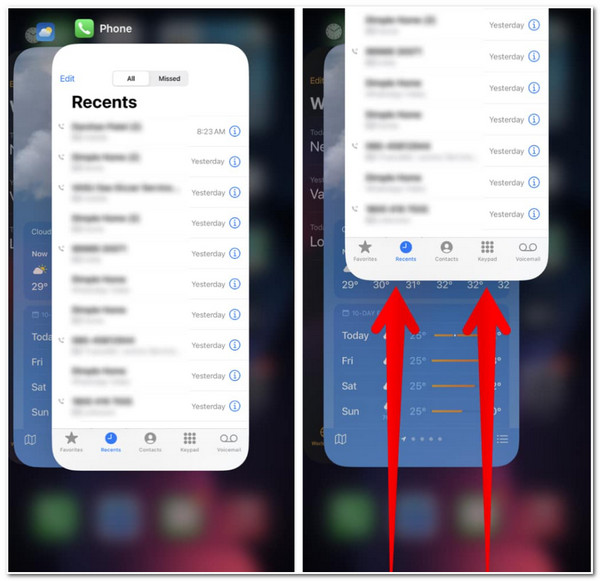
3. एयरप्लेन मोड टॉगल करें
एक और विकल्प जो यह भी दिखा सकता है कि विफल iPhone को कैसे ठीक किया जाए, वह है एयरप्लेन मॉड को टॉगल करना। यदि अस्थिर या गड़बड़ सेलुलर कनेक्शन समस्या का कारण बनता है, तो एयरप्लेन मोड को टॉगल करने से आपको सेलुलर कनेक्शन को फिर से शुरू करने में मदद मिल सकती है। ऐसा करने के लिए, आपको अपने iPhone के कंट्रोल सेंटर तक पहुंचना होगा और इसे सक्षम करने के लिए "एयरप्लेन मोड" बटन का चयन करना होगा। फिर, इसे बंद करने और अपने सेलुलर कनेक्शन को फिर से सक्षम करने के लिए "एयरप्लेन मोड" को टैप करने से पहले कम से कम 30 सेकंड प्रतीक्षा करें।
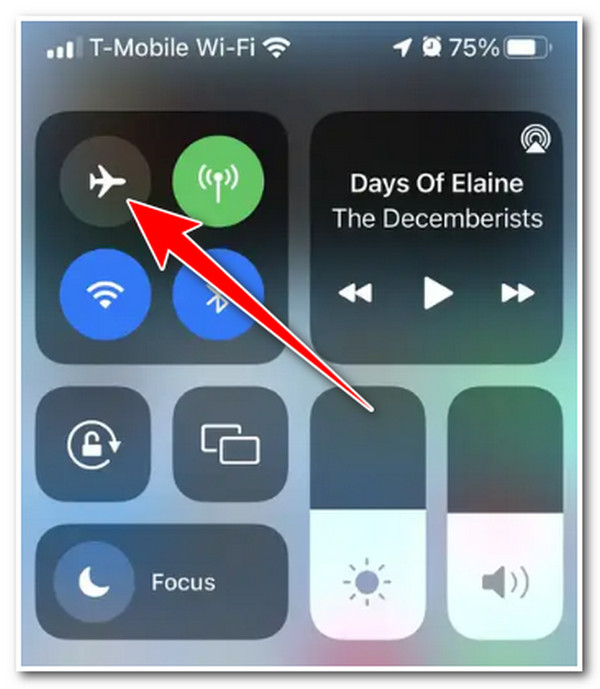
4. किसी अन्य स्थान पर जाने का प्रयास करें
यदि फ़ोन ऐप और सेलुलर कनेक्शन "iPhone पर कॉल बार-बार विफल हो रही है" समस्या को ट्रिगर नहीं करते हैं, तो यह स्थान हो सकता है। अपने स्थान की सेलुलर सिग्नल शक्ति की पहचान करने के लिए, आप स्क्रीन के ऊपरी दाएँ कोने में अपने डिवाइस के सिग्नल बार आइकन को आधार बना सकते हैं। यदि बार सभी सिग्नल स्पेस को नहीं भरते हैं, तो यह दर्शाता है कि आपके स्थान की सेलुलर सिग्नल शक्ति कमज़ोर है। आप बाहर जाकर महत्वपूर्ण सेलुलर सिग्नल वाले स्थान की तलाश कर सकते हैं।
5. सिम कार्ड निकालें और पुनः डालें
अन्यथा, यदि समस्या आपके स्थान की सेलुलर सिग्नल शक्ति के कारण नहीं है, तो आपके सिम कार्ड में कुछ गड़बड़ हो सकती है। आप अपने सिम इजेक्टर पिन का उपयोग करके इसे बाहर निकाल सकते हैं और जाँच कर सकते हैं कि कहीं कोई भौतिक क्षति या गंदगी के धब्बे तो नहीं हैं (इसे साफ कपड़े से साफ करें)। फिर, इसे अपने सिम ट्रे पर ठीक से रखें और इसे एक बार फिर से सिम ट्रे में डालें।
अगर आप eSIM का इस्तेमाल कर रहे हैं, तो आप इसे डिलीट करके फिर से जोड़ सकते हैं। अब, eSIM को डिलीट करके और फिर से डालकर iPhone पर कॉल फेल होने की समस्या को कैसे ठीक करें, इसके लिए आपको निम्नलिखित चरणों का पालन करना होगा:
स्टेप 1अपने iPhone पर "सेटिंग्स" ऐप चलाएँ, "सेल्युलर" बटन पर टैप करें, और "वह eSIM चुनें" जिसे आप हटाना चाहते हैं। फिर, "eSIM हटाएँ" बटन पर टैप करें।
चरण दोउसके बाद, फिर से, प्रक्रिया की पुष्टि करने के लिए "डिलीट eSIM" बटन पर टैप करें। फिर, "एड eSIM" विकल्प चुनें और एक बार फिर से अपना eSIM सेट करने के लिए ऑन-स्क्रीन निर्देशों का पालन करें।
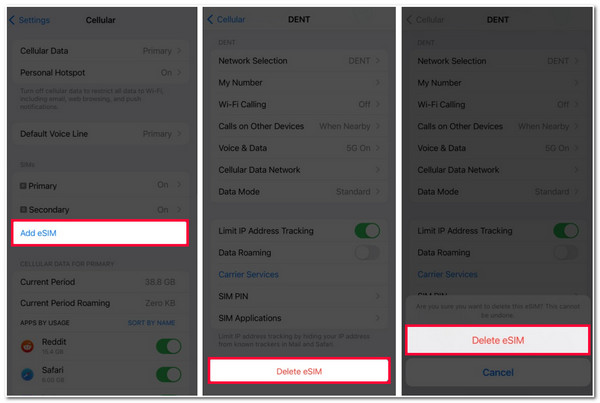
6. LTE अक्षम करें
अस्थिर या गड़बड़ सेलुलर कनेक्शन पर वापस जाते हुए, एक और कारण जो "iPhone पर कॉल विफल रहता है" समस्या को ट्रिगर कर सकता है वह LTE के कारण है। दुर्लभ मामलों में, आपके iPhone पर LTE होने से आपके डिवाइस का सेलुलर कनेक्शन और कॉल करने की क्षमता प्रभावित होती है। इसे बंद करने के लिए, आपको "सेटिंग" ऐप चलाना होगा, "सेलुलर" बटन पर टैप करना होगा, और "सेलुलर डेटा" विकल्प चुनना होगा। उसके बाद, "वॉयस और डेटा" बटन पर टैप करें और "3G" विकल्प चुनें।
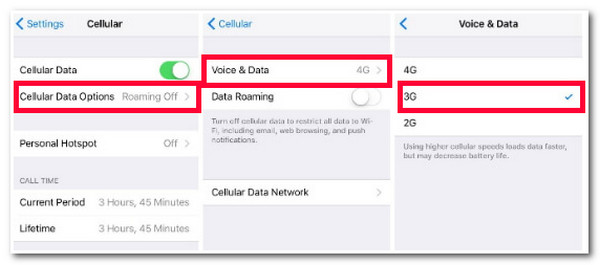
7. वाहक अपडेट की जाँच करें
अगर iPhone पर कॉल फिर भी विफल हो रही है, तो दूसरा विकल्प जो आप कर सकते हैं वह है कैरियर को चेक करना और अपडेट करना। ज़्यादातर टेलीकॉम कंपनियाँ कैरियर अपडेट जारी करती हैं जो बेहतर कनेक्टिविटी और नई तकनीकों के लिए अनुकूलता प्रदान करती हैं। अगर आपने वे अपडेट प्राप्त नहीं किए हैं, तो यह उल्लिखित समस्या का कारण हो सकता है। अपने कैरियर को अपडेट करने के लिए, अपने iPhone पर "सेटिंग" ऐप चलाएँ, "सामान्य" बटन पर टैप करें, और "अबाउट" विकल्प चुनें। उसके बाद, यह देखने के लिए "अपडेट" बटन पर टैप करें कि कोई अपडेट उपलब्ध है या नहीं।
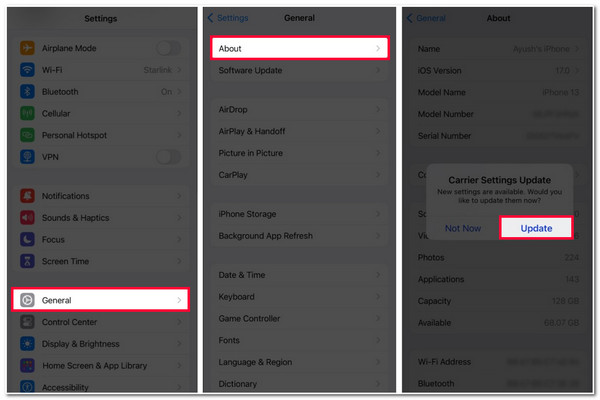
8. दिनांक और समय जांचें
कैरियर अपडेट की जाँच करने के अलावा, आपको अपने डिवाइस की तिथियाँ और समय भी जाँचने की आवश्यकता है। यदि आप किसी ऐसे देश में यात्रा कर रहे हैं जहाँ का समय क्षेत्र अलग है, तो संभावना है कि आपको कोई विफल कॉल मिले। आप अपने स्थान के आधार पर दिनांक और समय अपडेट करके iPhone पर विफल कॉल को कैसे ठीक कर सकते हैं? आपको बस अपने "सेटिंग" ऐप पर "सामान्य" विकल्प तक पहुँचना है, "दिनांक और समय" बटन पर टैप करना है, और "स्वचालित रूप से सेट करें" विकल्प पर टॉगल करना है। यह विकल्प आपके स्थान के आधार पर आपके लिए समय को स्वचालित रूप से अपडेट कर देगा।
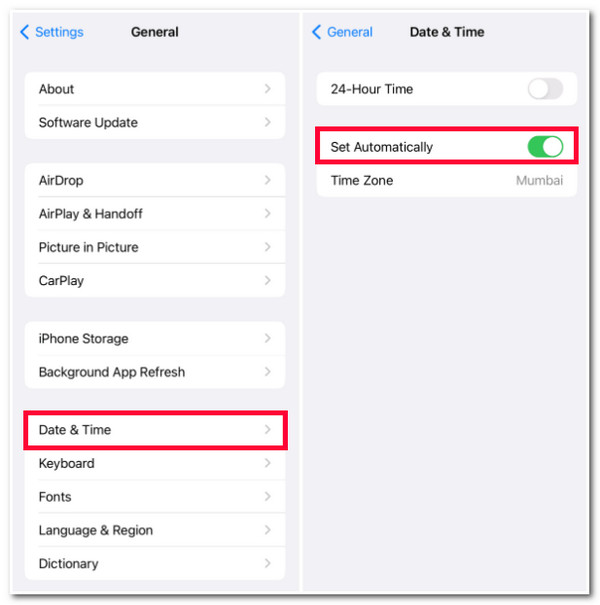
9. नेटवर्क सेटिंग्स रीसेट करें
दिनांक और समय के अलावा, आपके iPhone पर कुछ नेटवर्क सेटिंग में गलती से बदलाव करने से भी iPhone पर कॉल फेल होने की समस्या हो सकती है। आप अपने डिवाइस की सभी नेटवर्क सेटिंग को उनके डिफ़ॉल्ट मानों से रीसेट कर सकते हैं और जाँच सकते हैं कि समस्या हल हो गई है या नहीं। ऐसा करने के लिए, आपको निम्नलिखित चरणों का पालन करना होगा:
स्टेप 1अपना "सेटिंग" ऐप चलाएँ, "सामान्य" विकल्प तक पहुँचें, और "आईफोन ट्रांसफर या रीसेट करें" बटन पर टैप करें। उसके बाद, "रीसेट" विकल्प चुनें।
चरण दोइसके बाद, प्रक्रिया की पुष्टि करने के लिए फिर से "रीसेट नेटवर्क सेटिंग्स" बटन पर टैप करें। एक बार प्रक्रिया पूरी हो जाने के बाद, आप किसी को कॉल करके देखें कि क्या आपको अभी भी समस्या आ रही है।

10. अपने iPhone को पुनः प्रारंभ करें
यदि नेटवर्क सेटिंग रीसेट करने से iPhone पर कॉल विफल होने की समस्या हल नहीं हो पाती है, तो अपने iPhone को पुनः आरंभ करने का प्रयास करें। iPhone को पुनः आरंभ करना बैकग्राउंड ऐप्स, मेमोरी समस्याओं और सेलुलर सिग्नल की समस्याओं को रिफ्रेश करने का एक शानदार तरीका है। अब, ऐसा करना आपके द्वारा उपयोग किए जा रहे iPhone मॉडल से अलग है। आप नीचे दिए गए चरणों का पालन कर सकते हैं जो आपके लिए उपयुक्त हैं:
- यदि आप उपयोग कर रहे हैं आईफोन एक्स/11/12/13, अपने डिवाइस के "साइड और वॉल्यूम" बटन दोनों को दबाकर रखें। फिर, जब "स्लाइड टू पावर ऑफ" दिखाई दे, तो अपने डिवाइस को बंद करने के लिए इसे दाईं ओर खींचें। कुछ क्षणों के बाद, "साइड" बटन को तब तक दबाकर रखें जब तक कि आपकी स्क्रीन पर "Apple लोगो" दिखाई न दे।
- यदि आप उपयोग कर रहे हैं iPhone SE/8/पहले"साइड" बटन को दबाकर रखें; जब आपकी स्क्रीन पर "स्लाइड टू पावर ऑफ" दिखाई दे, तो अपने डिवाइस को बंद करने के लिए इसे दाईं ओर खींचें। फिर, कुछ सेकंड के बाद, "साइड" बटन को तब तक दबाकर इसे वापस चालू करें जब तक कि आपकी स्क्रीन पर "Apple लोगो" दिखाई न दे।
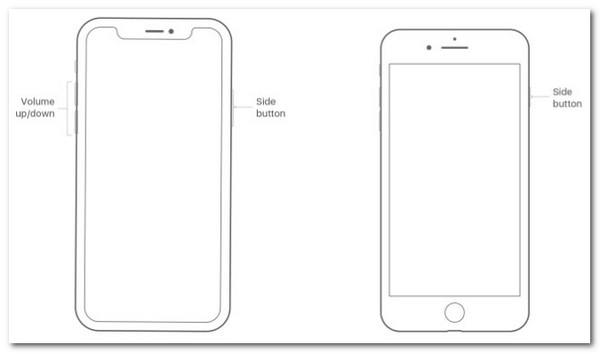
11. अपने iPhone का iOS संस्करण अपडेट करें
एक और कारण जो आपको यह पूछने के लिए प्रेरित करता है कि मेरे iPhone पर मेरी कॉल क्यों विफल हो रही हैं, वह है iOS संस्करण की गड़बड़ियाँ और बग। यह एक कारण है कि आपको Apple iOS संस्करण अपडेट प्राप्त करने की आवश्यकता है। हर अपडेट में कई गड़बड़ियाँ और बग फिक्स होते हैं जो समस्या को हल कर सकते हैं। इसलिए, यह जांचने के लिए कि आपके iPhone के लिए कोई अपडेट उपलब्ध है या नहीं, आपको बस अपने "सेटिंग" ऐप तक पहुँचने की ज़रूरत है, "सामान्य" बटन पर टैप करें और "सॉफ़्टवेयर अपडेट" विकल्प चुनें। फिर, यदि आपके पास कोई अपडेट है, तो "डाउनलोड और इंस्टॉल करें" बटन पर टैप करें।
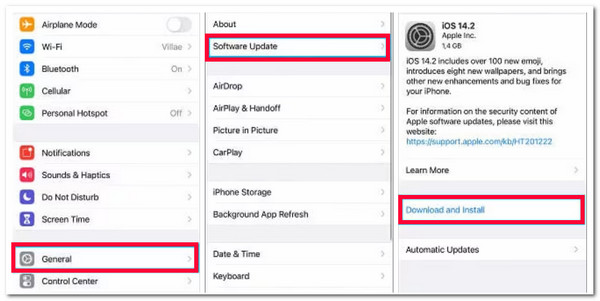
12. अपने iPhone को Apple सर्विस सेंटर पर ले जाएं
यदि उपरोक्त में से कोई भी उपाय iPhone पर बार-बार विफल होने वाली कॉल को ठीक नहीं कर पाया, तो आपको Apple सर्विस सेंटर से सहायता मांगने का समय आ गया है। हालाँकि यह आपको समय और पैसा खर्च करने के लिए मजबूर करेगा, लेकिन यह इसके लायक है। Apple सर्विस सेंटर के विशेषज्ञ आपके लिए समस्या को ठीक कर सकते हैं।
अपने iPhone पर कॉल विफल को कैसे ठीक करें के बारे में अक्सर पूछे जाने वाले प्रश्न।
-
1. क्या शारीरिक रूप से क्षतिग्रस्त सिम कार्ड को ठीक किया जा सकता है?
सिम कार्ड शारीरिक क्षति के प्रति कम संवेदनशील होते हैं, लेकिन अगर वे क्षतिग्रस्त हो जाते हैं तो उन्हें संभवतः मरम्मत नहीं किया जा सकता है। यदि आप अभी भी इसका उपयोग कर रहे हैं, तो आपको कॉल विफल होने की समस्या के अलावा अन्य समस्याओं का भी सामना करना पड़ सकता है।
-
2. क्या नेटवर्क सेटिंग रीसेट करने से डेटा नष्ट हो जाता है?
हां, नेटवर्क सेटिंग रीसेट करने से डेटा डिलीट हो जाएगा। हालांकि, जो डेटा डिलीट होगा वह केवल नेटवर्क से जुड़ी जानकारी और प्राथमिकताएं हैं। इनमें वाई-फाई नेटवर्क, उनके पासवर्ड, वीपीएन प्रोफाइल आदि शामिल हैं।
-
3. क्या कॉल विफल होने का अर्थ यह भी है कि प्राप्तकर्ता ने फोन काट दिया है?
नहीं, आपकी कॉल लेने के लिए रसीद अस्वीकार कर दी गई है। यदि आपकी कॉल विफल हो जाती है, तो प्राप्तकर्ता को यह कॉल प्राप्त नहीं होती है। फिर, इस समय, पृष्ठभूमि में कुछ गड़बड़ चल रही है।
निष्कर्ष
बस इतना ही! ये 12 कारगर तरीके हैं जो आपको iPhone पर विफल कॉल को ठीक करने का तरीका बताते हैं! इन तरीकों से, अब आप निश्चित रूप से किसी के साथ कॉल शुरू कर सकते हैं बिना बताए गए मुद्दे से बाधित हुए। यदि कोई भी तरीका आपकी समस्या को हल करने में मदद नहीं करता है, तो आप इसका उपयोग कर सकते हैं 4Easysoft iOS सिस्टम रिकवरी इसे ठीक करने के लिए उपकरण! इस उपकरण की शक्तिशाली सिस्टम रिकवरी तकनीक के साथ, यह कुशलतापूर्वक और जल्दी से समस्या को ठीक कर सकता है! इस उपकरण के बारे में अधिक जानने के लिए, आज ही इसकी आधिकारिक वेबसाइट पर जाएँ!
100% सुरक्षित
100% सुरक्षित



